DXGI_ERROR_DEVICE_HUNG Hatasını Düzeltmenin 9 Etkili Yolu

DirectX DXGI_ERROR_DEVICE_HUNG 0x887A0006 hatasını grafik sürücülerini ve DirectX
Herkesin başına en az bir kere gelmiştir. Instagram beslemenizi açın ve sayfayı yenilemek için aşağı kaydırın. Ancak Instagram'da besleme yenilenemedi hatası ile karşılaşıyorsunuz ve kaç kez deneseniz de sonuç aynı kalıyor. Instagram tekrar çalışmadığı sürece, sorun büyük olasılıkla sizin tarafınızdadır. Aşağıda nasıl düzelteceğinizi öğrenin.
İçindekiler:
1. Çözüm - Instagram'ın kapalı olup olmadığını kontrol edin
Bu yapılacak ilk şey. Evet, hata öncelikle bağlantı sorunlarına işaret ediyor gibi görünüyor, ancak Wi-Fi veya mobil verilerin cihazınızda çoğu zaman sorunsuz çalıştığından eminiz. O zaman sorun ne? Küresel kesintiler. Nadiren olmalarına rağmen, cihazınızda sorun gidermeye geçmeden önce sorunun herkesi rahatsız edip etmediğini kontrol etmelisiniz.
Down Detector web sitesinde Instagram'ın kapalı olup olmadığını buradan öğrenebilirsiniz . Veya Twitter tanıtıcılarını buradan kontrol edin . Hizmet çalışmıyorsa ve sunucu tarafında her şey çalışıyorsa, aşağıda verdiğimiz adımlarla sorunu çözmeyi deneyin.
2. Çözüm - Uygulama verilerini temizleyin
Uygulamanın önbelleğini temizlemek, hemen hemen her uygulamayla ilgili sorun için bulabileceğiniz en çok önerilen çözümlerden biridir. Muhtemelen yardımcı olmayacak, ama bazen olabilir. Bunun, uygulamadan çıkış yapmanızı sağlayacağını ve bu nedenle tekrar giriş yapmanız gerekeceğini unutmayın.
Android'de Instagram'daki verileri nasıl temizleyeceğiniz aşağıda açıklanmıştır:

Instagram'da hala besleme yenilenemedi hatasını alıyorsanız, ağı iki kez kontrol edin.
3. Çözüm - İnternet bağlantınızı kontrol edin
Ne Instagram'ın ne de internete bağlı başka bir uygulamanın sabit bir internet bağlantısı olmadan çalışmayacağını söylemeye gerek yok. Dolayısıyla, Chrome veya başka bir uygulamayı kullanarak internete bağlanamıyorsanız, sorunun ne olduğunu bilirsiniz.
Buradaki sorun gerçekten internet bağlantısıysa, daha fazla sorun giderme ipucu için bu makaleye göz atın. Temel olarak, yönlendiricinizi yeniden başlatmak, ağı unutmak ve tekrar bağlanmak ve bu başarısız olursa Ağ Ayarlarını Sıfırlamak istiyorsunuz.
Ayrıca, Instagram'a göz atmak için Mobil Veri kullanıyorsanız, Instagram'ın bunu kullanma iznine sahip olduğundan emin olun. Ayarlar > Uygulamalar > Instagram > Mobil Veri ve Wi-Fi'ye gidin ve Instagram'ın mobil verileri arka planda kullanmasına izin verin.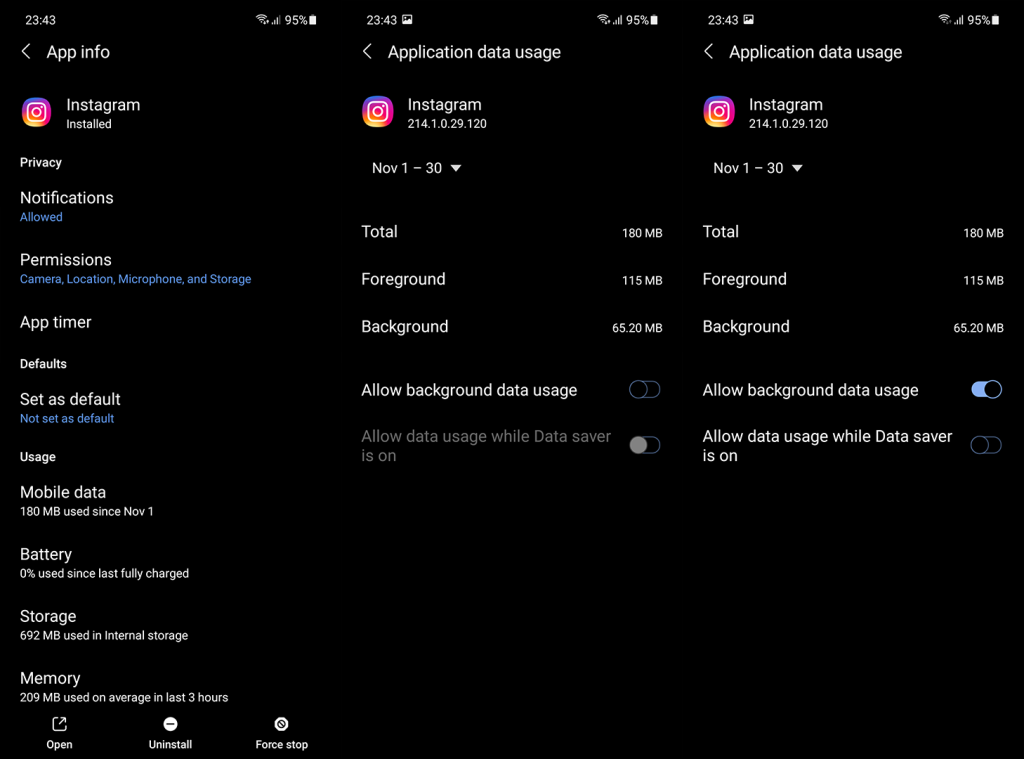
4. Çözüm - Instagram'ı Yeniden Yükleyin
Yeniden yükleme, başka bir önemli sorun giderme yöntemidir. Tıpkı uygulama önbelleğini temizlemekte olduğu gibi, bazen yardımcı olabilir. Üstelik, uygulamayı yeniden yüklediğinizde, her zaman uygulamanın en son güncellemesini alırsınız.
Instagram uygulamasını Android'de nasıl yeniden yükleyeceğiniz aşağıda açıklanmıştır:
5. Çözüm – Instagram için beta programından çıkın
Son olarak, yalnızca Instagram için beta programından çıkmanızı veya Instagram'ı APK ile daha eski bir sürüme düşürmenizi önerebiliriz. Instagram için beta programından çıkmak için Play Store'da Instagram'ı açın. Beta sürümlerini almayı durdurmak için aşağı kaydırın ve Çık'a dokunun.
Bir APK ile Instagram'ı geri almak için bu makalede sağladığımız adımları kontrol edin . APK'lar ve bunları cihazınıza nasıl yükleyeceğiniz hakkında bilmeniz gereken her şey var. Daha eski bir APK sürümünü yüklemeden önce Instagram uygulamasını kaldırmayı unutmayın.
Herhangi bir yorumunuz, sorunuz veya öneriniz varsa, bunları aşağıdaki yorumlarda bırakmanız yeterlidir. Ayrıca bizi Facebook ve Facebook'ta takip etmeyi unutmayın . Okuduğunuz için teşekkür ederiz ve bunun yararlı bir okuma olduğunu umuyoruz.
Editörün notu: Bu makale ilk olarak Eylül 2018'de yayınlandı. Yenilik ve doğruluk için yenilediğimizden emin olduk.
DirectX DXGI_ERROR_DEVICE_HUNG 0x887A0006 hatasını grafik sürücülerini ve DirectX
Omegle
Kimlik bilgilerinizle uğraşmak yanlış veya süresi dolmuş. Lütfen tekrar deneyin veya şifre hatanızı sıfırlayın, ardından burada verilen düzeltmeleri izleyin…
DirectX güncelleme, çözünürlük ayarlarını yapılandırma ve diğer düzeltmeler ile Red Dead Redemption 2 Tam Ekran Çalışmıyor sorununu çözün.
Amazon Fire TV
Sims 4 Sim uyku sorunu ile ilgili kesin çözümler ve ipuçları için makaleyi okuyun. Sim
Facebook Messenger
Realtek PCIe GBE Ailesi Denetleyicinizin Neden Çalışmadığını Bilin. Realtek PCIe GBE ailesi denetleyici sorununu çözmeye yönelik düzeltmelerle birlikte.
Slayttan slayda atlamak yerine sunumunuzu daha keyifli hale getirebilirsiniz. PowerPoint
Apple Kimliği mesajınızı ayarlamak birkaç dakika sürebilir mesajını alırsanız, telefonunuzu yeniden başlatmayı deneyin veya daha fazla zaman verin. Burada daha fazla adım:


![Red Dead Redemption 2 Tam Ekran Çalışmıyor [6 DÜZELTME] Red Dead Redemption 2 Tam Ekran Çalışmıyor [6 DÜZELTME]](https://luckytemplates.com/resources1/images2/image-5310-0408150314995.jpg)

![Sims 4 Sim Uyuyamıyor Sorunu Nasıl Çözülür? [KANITLANMIŞ YOLLAR] Sims 4 Sim Uyuyamıyor Sorunu Nasıl Çözülür? [KANITLANMIŞ YOLLAR]](https://luckytemplates.com/resources1/images2/image-6501-0408151119374.png)


